Isu Gedung Google Play agak jarang berlaku. Tetapi, apabila ia berlaku, ia pasti menjejaskan pengalaman pengguna. Itulah berapa banyak Android sebagai platform bergantung pada perkhidmatan Google. Melainkan anda menggunakan ROM tersuai dengan tumpuan untuk mengelakkan Google sebagai wabak. Perkara yang tidak dilakukan oleh ramai pengguna Android.
Jadi, isu yang kami tangani hari ini adalah mengikut kod ralat 495 dan ia muncul apabila pengguna ingin memuat turun atau mengemas kini apl daripada Gedung Play . Jika anda dipengaruhi oleh ralat ini atau kod ralat yang serupa, semak penyelesaian di bawah.
Isi kandungan:
- Kosongkan data Gedung Google Play
- Kosongkan data daripada perkhidmatan tambahan
- Semak kemungkinan masalah sambungan
- Alih keluar dan tambah akaun Google anda
- Nyahpasang kemas kini daripada Gedung Google Play
- Gulingkan Gedung Google Play melalui APK
- Tetapkan semula peranti anda kepada tetapan kilang
Mengapa saya tidak boleh memasang apl di Gedung Google Play?
Walaupun ralat ini jarang berlaku pada peranti yang disertakan dengan perkhidmatan Google secara lalai, ia boleh muncul dari semasa ke semasa. Sudah tentu, walaupun penyelesaian yang kami sediakan di sini boleh digunakan pada ROM tersuai dengan Gapps sideloaded, kami tidak dapat menjamin bahawa ia akan berfungsi. Biasanya, penyelesaian terbaik adalah untuk sebarang masalah Gedung Play ialah mengosongkan data Gedung Play atau menyahpasang kemas kininya.
Sebagai alternatif, anda boleh menyemak sambungan rangkaian, melancarkan semula versi melalui APK dan, akhirnya, menetapkan semula peranti anda kepada tetapan kilang.
1. Kosongkan data Gedung Google Play
Mari mulakan dengan mengosongkan data setempat daripada apl Gedung Google Play. Terdapat kemungkinan besar data itu rosak. Ini kebanyakannya berlaku selepas peningkatan sistem (sebab kami mencadangkan memformat data anda sebelum mengemas kini kepada versi Android yang lebih baharu). Walau bagaimanapun, ia boleh berlaku untuk pelbagai perkara yang berbeza. Walau apa pun, ia sepatutnya hilang selepas anda mengosongkan data daripada Gedung dan mulakan semula peranti anda.
Berikut ialah cara untuk mengosongkan data Gedung Google Play pada peranti Android anda:
- Buka Tetapan .
- Pilih Apl & pemberitahuan (Apl).
- Buka Semua apl (Pengurus apl atau Urus apl pada sesetengah peranti).
- Buka Gedung Play .
- Ketik pada Storan .
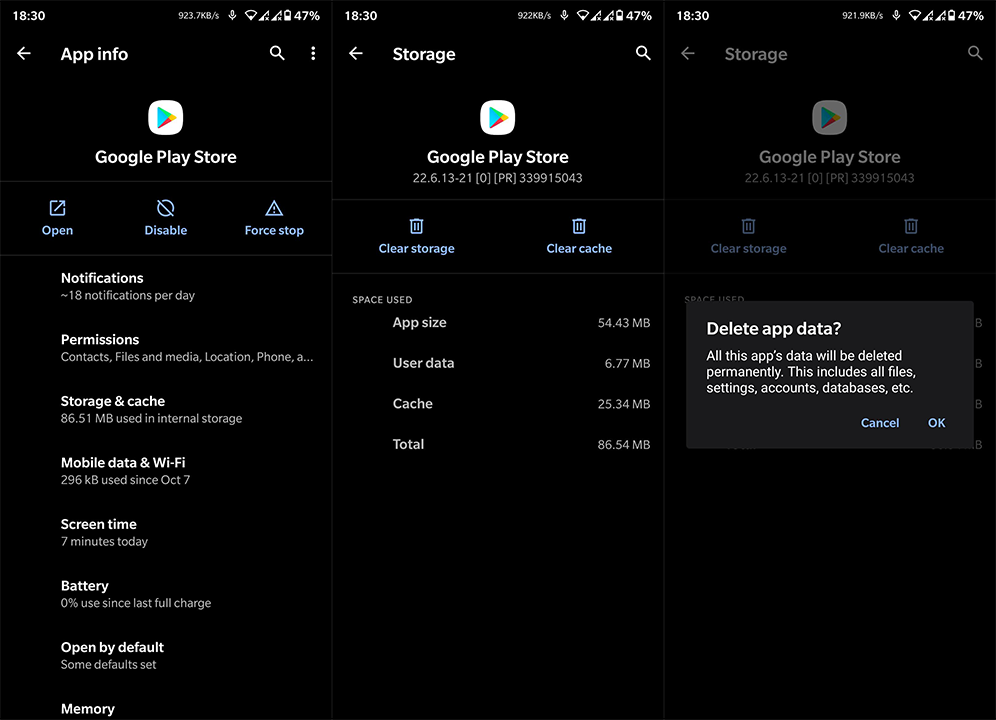
- Kosongkan Data dan mulakan semula peranti anda.
2. Kosongkan data daripada perkhidmatan tambahan
Gedung Google Play hampir tidak berfungsi dengan sendirinya. Terdapat lebih daripada beberapa perkhidmatan sumber tertutup yang berfungsi di latar belakang dan membenarkan semua pada Android anda berfungsi seperti yang dimaksudkan. Dua yang utama yang akan kami fokuskan ialah Perkhidmatan Google Play dan Rangka Kerja Perkhidmatan Google. Sama seperti dalam langkah sebelumnya, kami perlu mengosongkan data dan mencuba Gedung Play sekali lagi.
Berikut ialah cara mengosongkan data daripada Perkhidmatan Google Play dan Rangka Kerja Perkhidmatan Google:
- Buka Tetapan .
- Pilih Apl & pemberitahuan (Apl).
- Kembangkan Semua apl (Pengurus apl atau Urus apl).
- Ketik pada menu 3 titik dan pilih untuk Tunjukkan proses sistem .
- Buka Rangka Kerja Perkhidmatan Google daripada senarai apl yang tersedia.
- Ketik pada Storan .
- Ketik Kosongkan Storan dan sahkan pemilihan.
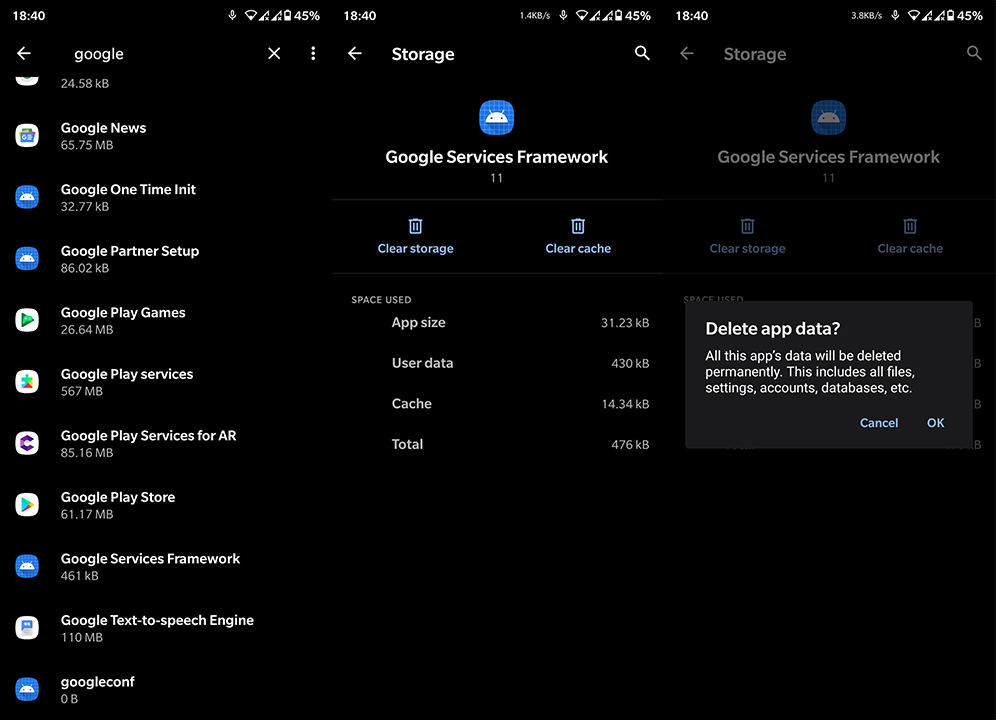
- Lakukan perkara yang sama untuk Perkhidmatan Google Play . Pastikan anda memilih untuk Kosongkan semua data .
- Mulakan semula peranti anda, buka Gedung Google Play dan cuba muat turun apl sekali lagi .
Jika anda masih mendapat kod ralat 495 atau 492, pastikan anda meneruskan langkah di bawah.
3. Semak kemungkinan masalah sambungan
Sekarang, jika anda memasuki Gedung Google Play semasa diputuskan sambungan daripada Wi-Fi, anda biasanya mendapat gesaan bahawa anda sememangnya berada di luar talian. Walau bagaimanapun, sesetengah pengguna telah melihat pelbagai ralat yang disebabkan oleh, anda menekanya, isu sambungan. Jadi, sebelum beralih ke langkah seterusnya, pastikan anda disambungkan ke rangkaian Wi-Fi yang stabil. Anda boleh mengujinya dalam mana-mana apl yang bergantung kepada sambungan.
Jika anda pasti rangkaian berfungsi seperti yang dimaksudkan, teruskan ke langkah seterusnya. Jika tidak, cuba dengan langkah yang kami senaraikan di bawah:
-
But semula peranti anda.
- Lupakan rangkaian dan sambung semula.
- Jeda aktiviti lebar jalur tinggi pada peranti lain buat sementara waktu (muat turun, penstriman HQ, dsb.).
- Lumpuhkan Bluetooth dan NFC buat sementara waktu.
- Tetapkan Semula Tetapan Rangkaian .
4. Alih keluar dan tambah akaun Google anda
Selain itu, masalahnya mungkin terletak pada ketidakupayaan Perkhidmatan Google Play untuk mengakses akaun Google anda. Seperti yang anda mungkin sedia maklum, Play Store tidak boleh digunakan tanpa akaun Google. Dan, kadangkala, walaupun anda telah log masuk, perkara tidak akan berfungsi seperti yang diharapkan. Cara terbaik untuk menanganinya ialah dengan mengalih keluar akaun anda dan menambahnya semula.
Berikut ialah cara untuk mengalih keluar dan menambah akaun Google pada Android:
- Buka Tetapan .
- Pilih Akaun .
- Buka Akaun Google .
- Alih keluar akaun dan but semula peranti anda.
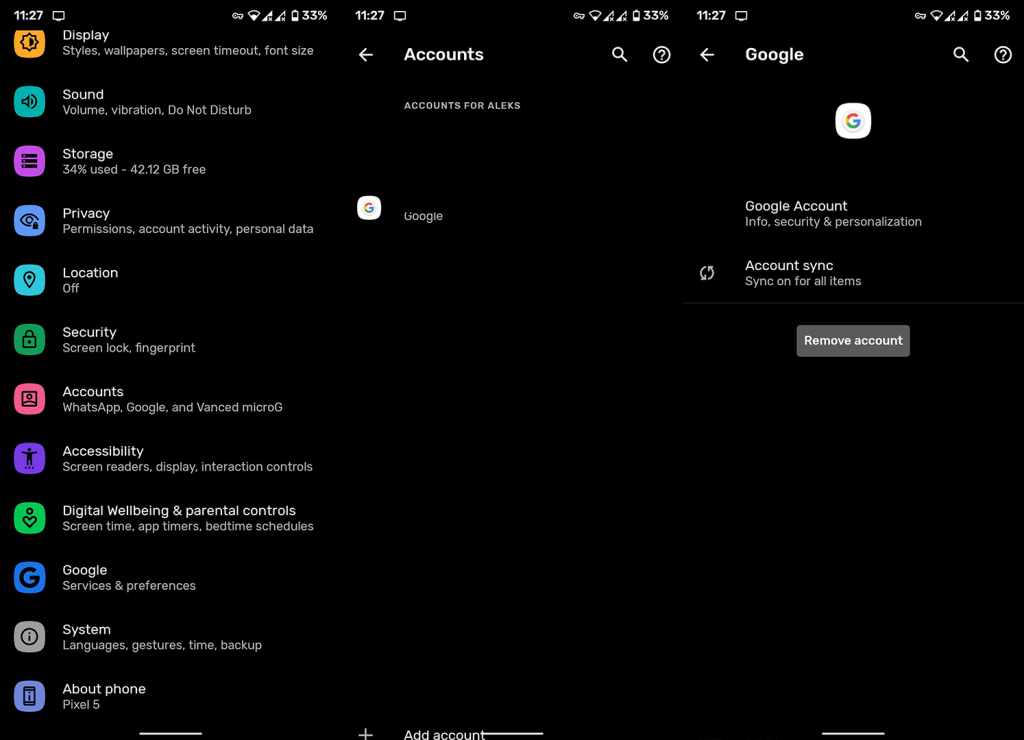
- Log masuk semula dengan akaun yang sama, buka Gedung Play dan cuba pasang atau kemas kini apl.
5. Nyahpasang kemas kini daripada Gedung Google Play
Jika anda masih mengalami kod ralat 495 semasa cuba memuat turun apl, anda boleh cuba menyahpasang kemas kini Gedung Play. Memandangkan anda tidak boleh mengalih keluar apl dan memasangnya semula, anda sekurang-kurangnya boleh memulihkannya kepada nilai kilangnya dan mencubanya sekali lagi. Ramai pengguna menyelesaikan masalah dengan berbuat demikian.
Berikut ialah cara menyahpasang kemas kini daripada Gedung Google Play:
- Sekali lagi, navigasi ke Tetapan > Apl > Semua apl .
- Buka Gedung Google Play .
- Ketik pada menu 3 titik dan Nyahpasang kemas kini .
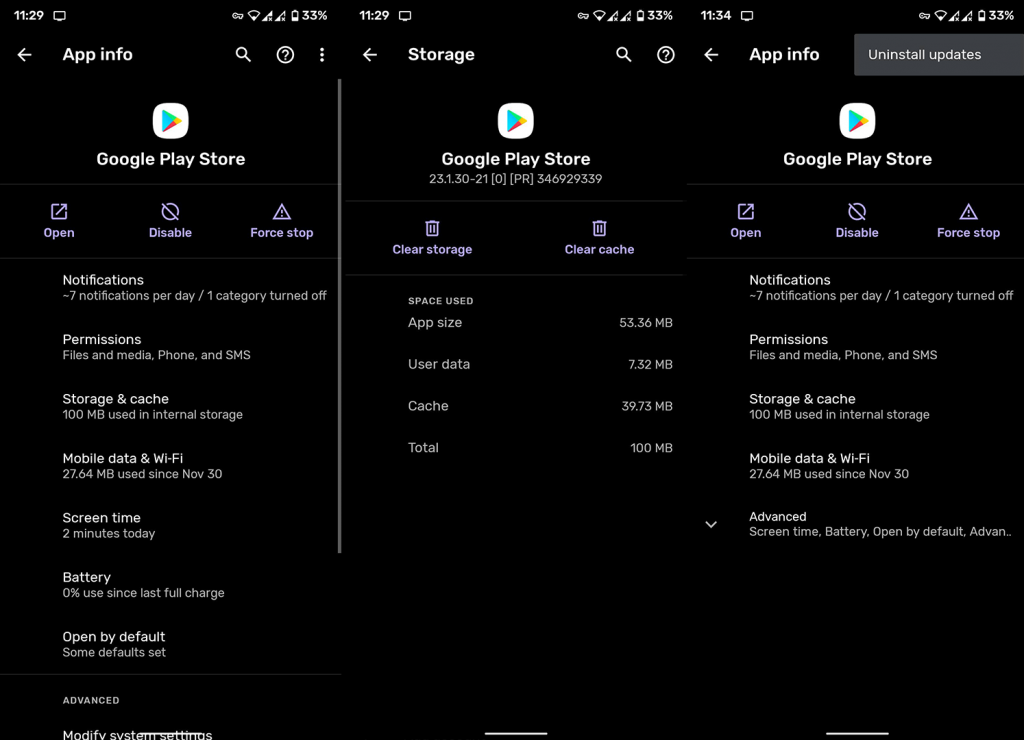
- But semula peranti anda, sambung ke rangkaian dan tunggu sehingga Kedai mengemas kini.
6. Gulingkan Gedung Google Play melalui APK
Sebagai alternatif, anda juga boleh menggunakan APK untuk melancarkan semula atau memaksa kemas kini di Gedung Google Play. Ini adalah satu lagi penyelesaian yang boleh digunakan, terutamanya jika masalah berterusan selepas pengesyoran sebelumnya yang kami senaraikan. Dengan menurunkan atau menaik taraf Gedung Google Play, isu pada versi semasa tidak seharusnya mengganggu anda.
Berikut ialah cara untuk melancarkan Play Store dengan APK:
- Nyahpasang kemas kini untuk Perkhidmatan Google Play .
- Navigasi ke APK Mirror, di sini , atau gunakan mana-mana pengagregat APK lain yang anda percayai.
- Muat turun APK . Kami mengesyorkan bahawa APK tidak melebihi 3 bulan. Anda juga boleh mendapatkan versi Beta atau Alpha yang lebih baharu. Pada asasnya, apa-apa sahaja kecuali versi yang sedang anda jalankan (stabil terkini).
- Jalankan APK dan benarkan pemasangan apl pihak ketiga (sumber tidak diketahui) pada peranti anda apabila digesa.
- Mulakan semula peranti selepas kemas kini/turun taraf.
7. Tetapkan semula peranti anda kepada tetapan kilang
Akhir sekali, jika tiada penyelesaian sebelumnya berjaya, anda sentiasa boleh menetapkan semula peranti anda kepada tetapan kilang dan mulakan dari awal. Jika anda tidak pasti penggunaan menetapkan semula peranti anda kepada nilai lalai, pastikan anda menyemak artikel kami mengenai subjek tersebut, di sini .
- Mula-mula, navigasi ke Tetapan > Sistem > Sandaran dan sandarkan semua tetapan dan data apl anda. Selain itu, pastikan anda menyambungkan peranti anda ke PC dan membuat sandaran semua media anda. Anda juga boleh menggunakan Google Photos untuk membuat sandaran semua foto anda daripada peranti. Anda memerlukan kata laluan Akaun Google anda kemudian.
- Sebaik sahaja anda pasti bahawa semuanya boleh dipadamkan dengan selamat, dalam Tetapan > Sistem > Lanjutan , pilih Tetapkan semula pilihan .
- Pilih Padam semua data (tetapan semula kilang) .
- Sahkan pemilihan.
- Setelah peranti anda but semula, gunakan Akaun Google anda untuk memulihkan apl, kenalan, log panggilan, mesej dan bukti kelayakan rangkaian Wi-Fi.
Itu sepatutnya melakukannya. Terima kasih kerana membaca, ikuti kami dan , dan tinggalkan soalan anda atau penyelesaian alternatif yang kami mungkin terlepas pandang di bahagian komen di bawah.

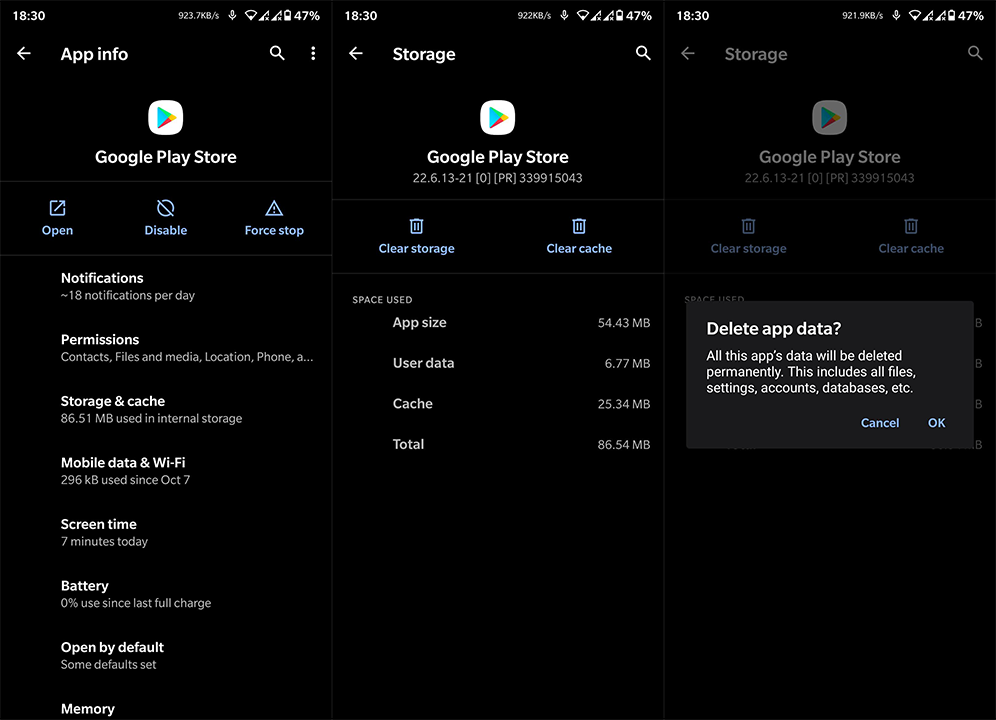
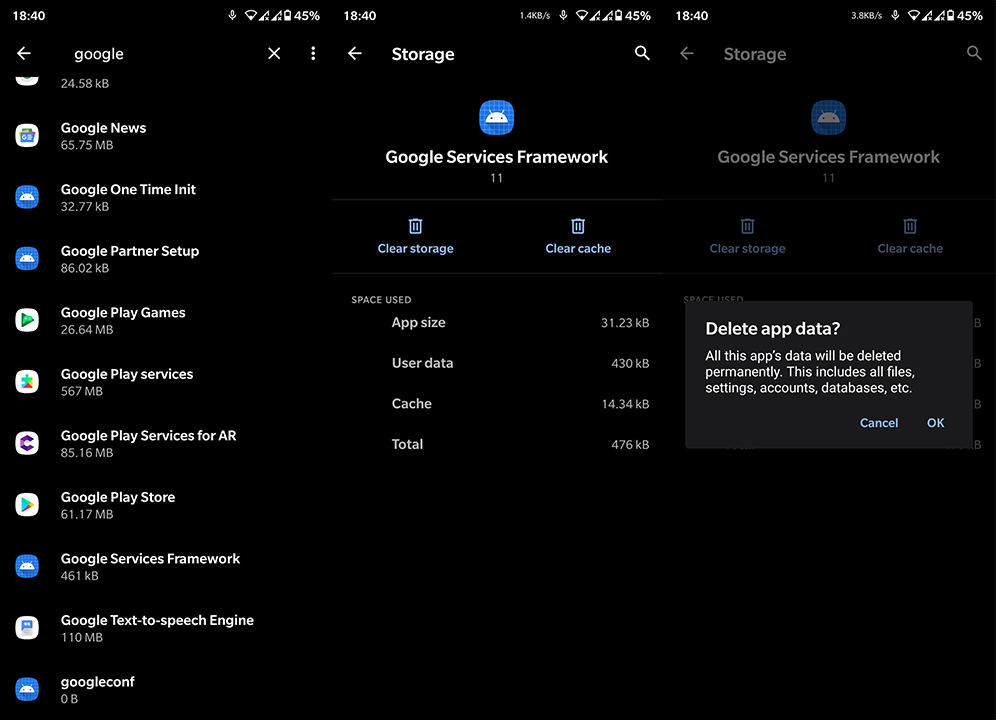
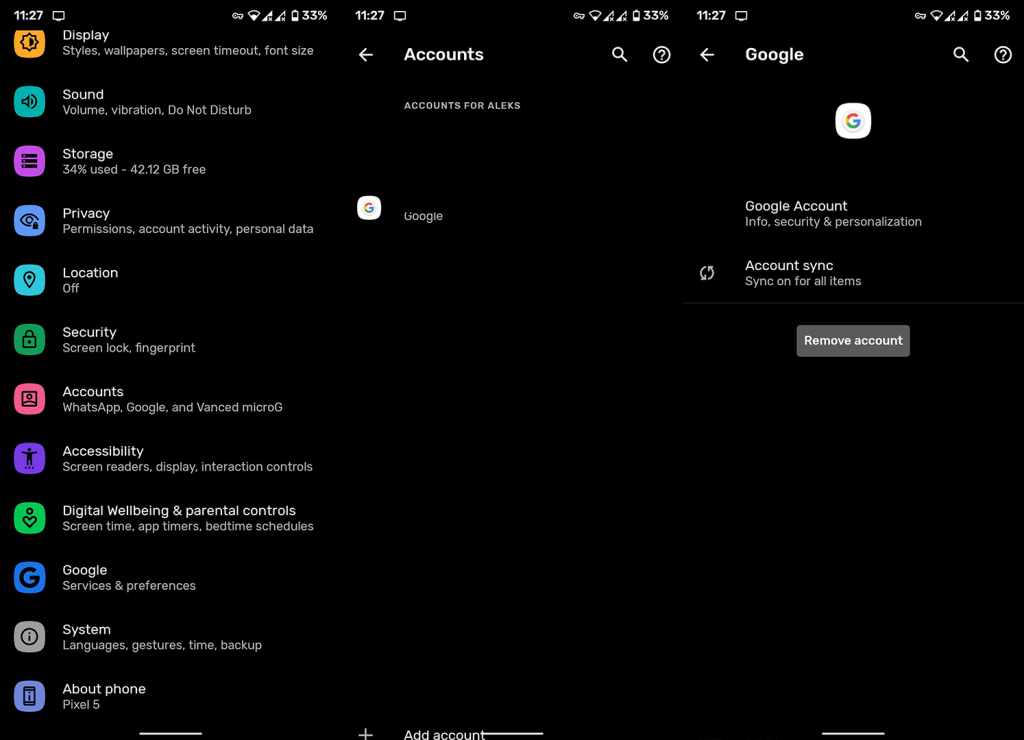
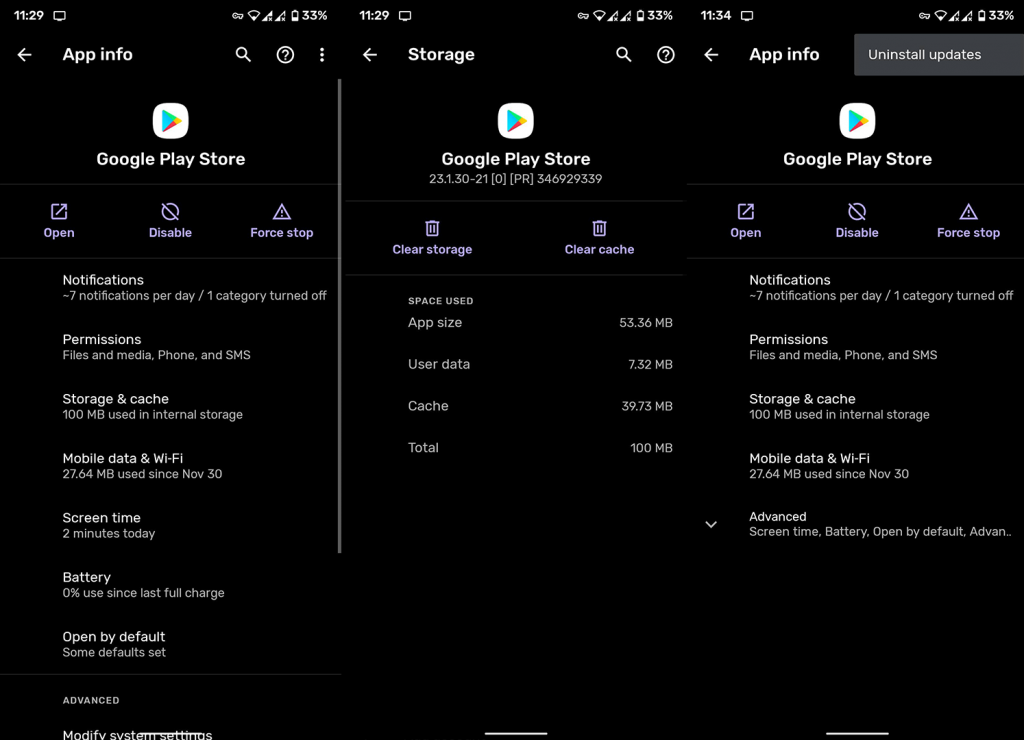


![Bagaimana Untuk Selesaikan Masalah Lampu Merah Pengawal PS4? [Penyelesaian Dicuba & Diuji] Bagaimana Untuk Selesaikan Masalah Lampu Merah Pengawal PS4? [Penyelesaian Dicuba & Diuji]](https://luckytemplates.com/resources1/images2/image-6314-0408151057238.png)





